- ผู้เขียน Abigail Brown [email protected].
- Public 2023-12-17 07:03.
- แก้ไขล่าสุด 2025-01-24 12:26.
ต้องรู้
- ซิงค์กับ iCloud หรือ iTunes ไม่นานหลังจากลบข้อความเพื่อลบออกอย่างถาวร
- ลบแอพ Messages ออกจากผลการค้นหา เลือก Settings > Spotlight Search > Messages และปิด Search & Siri Suggestions.
บทความนี้จะอธิบายวิธีลบข้อความออกจากแอพข้อความของ iPhone อย่างถาวร นอกจากนี้ยังอธิบายวิธีซ่อนแอพข้อความจากการค้นหาโดย Siri Spotlight และรวมวิธีแก้ปัญหาอื่นๆ คำแนะนำในบทความนี้ใช้ได้กับ iPhone ที่ใช้ iOS 14 ถึง iOS 11
วิธีการลบข้อความใน iPhone อย่างถาวร
ข้อความค้างหลังจากที่คุณลบเพราะวิธีที่ iPhone ลบข้อมูล เมื่อคุณลบรายการบางประเภทออกจาก iPhone รายการเหล่านั้นจะไม่ถูกลบ แต่จะถูกระบบปฏิบัติการทำเครื่องหมายให้ลบและซ่อนเพื่อให้ดูเหมือนหายไป แต่ก็ยังอยู่ในโทรศัพท์
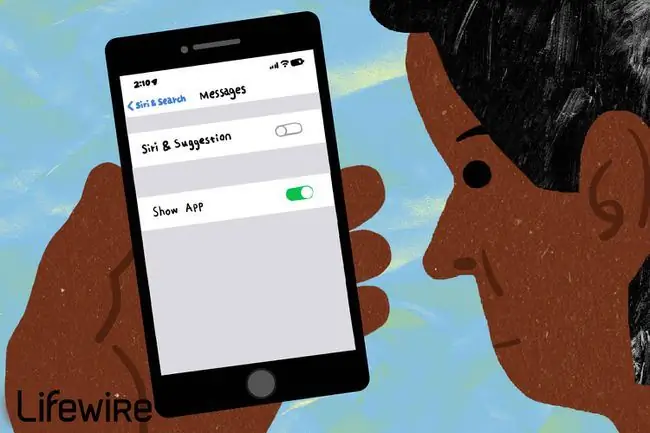
เมื่อคุณเชื่อมข้อมูลกับ iTunes หรือ iCloud รายการที่คุณทำเครื่องหมายให้ลบจะถูกลบ เมื่อคุณลบข้อความแล้วซิงค์ iPhone ข้อความจะหายไปอย่างถาวร
ไฟล์ที่ทำเครื่องหมายเพื่อลบ เช่น ข้อความ จะไม่ถูกลบจริงๆ จนกว่าคุณจะซิงค์ iPhone ของคุณกับ iTunes หรือ iCloud
ลบแอพข้อความจากการค้นหาสปอตไลท์
คุณสามารถทำตามขั้นตอนเพื่อทำให้ข้อความหายากขึ้นได้ ข้อความที่ถูกลบจะไม่ปรากฏในการค้นหา Spotlight ถ้า Spotlight ไม่ได้ค้นหา คุณควบคุมแอป Spotlight ค้นหาและละเว้น
- จากหน้าจอหลักของ iPhone แตะ การตั้งค่า.
-
แตะ Siri & ค้นหา ใน iOS เวอร์ชันเก่า ให้แตะ General จากนั้นแตะ Spotlight Search.
- เลื่อนลงแล้วแตะ ข้อความ.
-
เลื่อนสวิตช์สลับ คำแนะนำการค้นหาและโดย Siri ไปที่ Off/สีขาว ตอนนี้ เมื่อคุณเรียกใช้การค้นหาโดย Spotlight บนโทรศัพท์ของคุณ ข้อความจะไม่รวมอยู่ในผลลัพธ์

Image
ลบข้อมูลทั้งหมดหรือกู้คืนเป็นการตั้งค่าจากโรงงาน
ขั้นตอนเหล่านี้เป็นขั้นตอนสุดโต่งและไม่แนะนำให้เป็นตัวเลือกแรกของคุณ แต่จะแก้ปัญหาได้ การลบข้อมูลทั้งหมดบน iPhone ของคุณทำได้ตามที่คิด: จะลบทุกอย่างที่จัดเก็บไว้ในหน่วยความจำของ iPhone รวมถึงข้อความที่ทำเครื่องหมายเพื่อลบมันจะลบเพลง อีเมล แอพ และอื่นๆ ของคุณด้วย
เช่นเดียวกันเมื่อคุณกู้คืน iPhone เป็นการตั้งค่าจากโรงงาน ขั้นตอนนี้จะทำให้ iPhone กลับสู่สถานะเดิมเมื่อมาจากโรงงาน มันลบทุกอย่าง แต่ข้อความที่คุณลบจะหายไปอย่างแน่นอน
ใช้รหัสผ่าน
วิธีหนึ่งในการป้องกันไม่ให้ผู้อื่นอ่านข้อความที่ถูกลบของคุณคือการป้องกันไม่ให้เข้าถึง iPhone ของคุณ วิธีที่ดีในการทำเช่นนั้นคือการใส่รหัสผ่านบน iPhone ของคุณที่พวกเขาต้องป้อนก่อนปลดล็อก รหัสผ่าน iPhone มาตรฐานคือสี่หลัก แต่สำหรับการป้องกันที่แน่นหนาเป็นพิเศษ ให้ลองใช้รหัสผ่านที่ปลอดภัยยิ่งขึ้นที่คุณได้รับโดยปิดตัวเลือก Simple Passcode ด้วยเครื่องสแกนลายนิ้วมือ Touch ID บน iPhone 5S ขึ้นไป และระบบจดจำใบหน้า Face ID ใน iPhone X ซีรีส์ คุณจะมีความปลอดภัยที่ทรงพลังยิ่งกว่าเดิม
บรรทัดล่าง
ไม่พบข้อความที่ถูกลบหากไม่ได้บันทึกเลย หากคุณไม่ต้องการออกจากบันทึก ให้ใช้แอปส่งข้อความที่จะลบข้อความโดยอัตโนมัติหลังจากช่วงระยะเวลาที่กำหนด Snapchat ทำงานในลักษณะนี้ แต่ไม่ใช่ตัวเลือกเดียว
ทำไมข้อความถึงไม่มีวันหายไปจริงๆ
แม้ว่าคุณจะลบข้อความออกจากโทรศัพท์ ข้อความนั้นก็อาจไม่หายไป นั่นเป็นเพราะมันสามารถเก็บไว้ในเซิร์ฟเวอร์ของบริษัทโทรศัพท์ของคุณได้ ข้อความธรรมดาส่งจากโทรศัพท์ของคุณไปยังบริษัทโทรศัพท์ของคุณไปยังผู้รับ ในกรณีส่วนใหญ่ หมายความว่าบริษัทโทรศัพท์จะเก็บสำเนาข้อความไว้ สิ่งเหล่านี้สามารถถูกหมายเรียกโดยหน่วยงานบังคับใช้กฎหมายในคดีอาญาเป็นต้น
ข้อความจากแอพ Messages ของ Apple ถูกเข้ารหัสตั้งแต่ต้นทางถึงปลายทาง และไม่มีใครสามารถถอดรหัสได้ แม้กระทั่งจากการบังคับใช้กฎหมาย
คำถามที่พบบ่อย
ฉันเผลอลบข้อความบน iPhone ทำอย่างไร
เปิดโหมดเครื่องบินบน iPhone และอุปกรณ์ iOS หรือ Mac อื่นๆ โดยเร็วที่สุด หากคุณดำเนินการอย่างรวดเร็วเพียงพอ การลบจะไม่ถูกซิงค์กับอุปกรณ์อื่นๆ เหล่านั้น และคุณสามารถดูหรือตอบสนองต่ออุปกรณ์เหล่านั้นได้
iPhone ของฉันกำลังลบข้อความด้วยตัวเอง ฉันจะหยุดมันได้อย่างไร
ไปที่ การตั้งค่า > ข้อความ > เก็บข้อความ และตรวจสอบให้แน่ใจว่าได้ตั้งค่าเป็น ตลอดไป ตัวเลือกอื่นๆ คือ 30 วัน 1 ปี หลังจากนั้นข้อความของคุณจะถูกลบโดยอัตโนมัติ
ฉันจะดึงข้อความที่ฉันลบบน iPhone ของฉันได้อย่างไร
หากคุณสำรองข้อมูล iPhone ของคุณไปยังคอมพิวเตอร์ คุณสามารถดึงข้อความตัวอักษรที่ถูกลบจากข้อมูลสำรองที่เกิดก่อนการลบ กู้คืนข้อมูลสำรองทั้งหมด (ซึ่งอาจทำให้เกิดปัญหาอื่นๆ) หรือใช้แอป เช่น iPhone Backup Extractor บนพีซีหรือ Mac เพื่อค้นหาข้อความที่คุณต้องการ






